최고의 FLAC ID3 편집기 - Windows 및 Mac에서 메타데이터를 추가 및 편집하는 방법
차에서 노래를 재생하지만 라디오 인터페이스에 음악의 정확한 정보가 표시되지 않는 상황이 있을 수 있습니다. 대상 노래를 들으려면 모든 노래를 살펴봐야 합니다. 그러한 친숙한 상황은 대부분의 개인에게 발생했습니다. 더 나은 방법은 플레이어가 노래 제목을 쉽게 인식할 수 있도록 노래의 태그나 메타데이터를 편집하는 것입니다.
다행스럽게도 ID3 태그와 노래의 메타데이터 정보를 편집할 수 있는 프로그램이 많이 있습니다. 그러나 최고의 도구를 찾는 것이 어렵다고 생각되면 최고의 도구를 나열했습니다. Windows용 FLAC 태그 편집기 그리고 Mac은 잠재적인 후보자 중 하나입니다. 이 프로그램에 대해 자세히 알아보려면 계속 읽으십시오.

1부. Windows용 상위 2개 FLAC 편집기
1. Vidmore 비디오 컨버터
목록의 첫 번째는 Vidmore 비디오 컨버터. 이 도구는 주로 변환을 위해 설계되었지만 미디어 메타데이터 편집기와 같은 여러 유용한 도구를 제공합니다. 이를 통해 노래, 앨범, 아티스트, 장르 등의 제목을 추가하고 편집할 수 있습니다. 또한, 이를 통해 단 몇 초 만에 클립을 여러 트랙으로 분할할 수 있습니다. 그 외에도 볼륨 사운드와 노래의 지연을 조정할 수 있습니다. 더욱이 이 도구는 Windows 및 Mac 운영 체제와 완벽하게 호환됩니다.
- 정확한 음악 파일의 정보를 인식합니다.
- 노래 이름, 제목, 아티스트, 앨범, 작곡가 등 ID3 태그를 추가하거나 편집합니다.
- 트랙에 커버 사진과 댓글을 삽입합니다.
- 트랙을 자동으로 조각으로 분할합니다.
- 여러 트랙을 하나로 병합합니다.

다음은 Vidmore Video Converter를 사용하여 FLAC 파일을 편집하는 방법에 대한 안내입니다.
1단계. FLAC 편집기 획득
먼저 다음 중 하나를 클릭하여 앱을 다운로드합니다. 무료 다운로드 위의 버튼. 그런 다음 컴퓨터에 앱을 설치하고 나중에 실행하십시오.
2단계. FLAC 파일 로드
다음 작업은 편집하려는 FLAC 파일을 업로드하는 것입니다. 클릭하기만 하면 을 더한 도구의 기본 인터페이스에서 서명 버튼. 또는 파일 소스에서 앱 인터페이스로 파일을 끌어다 놓아 파일을 업로드할 수 있습니다.
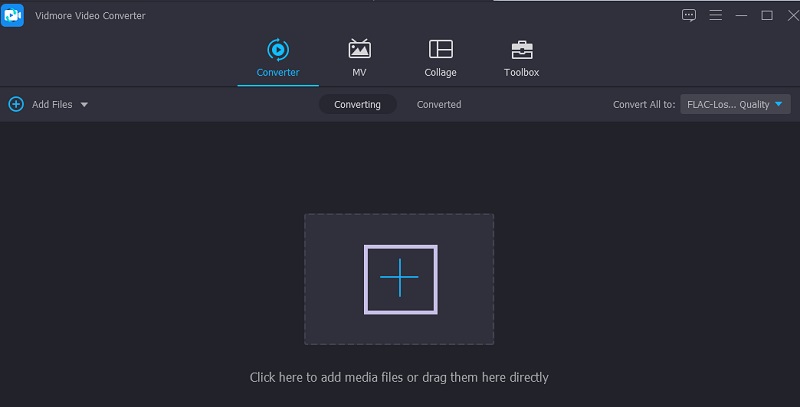
3단계. FLAC 트랙 편집
그 후 절단 버튼을 누르면 도구의 뮤직 커터 인터페이스가 표시됩니다. 핸들을 사용하여 유지하려는 오디오 부분을 선택하고 저장 버튼을 눌러 변경 사항을 확인합니다.
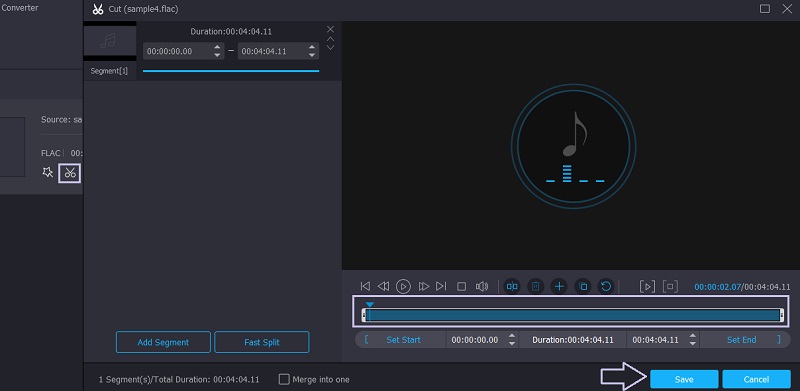
4단계. 편집된 FLAC 저장
위의 단계를 완료하면 이제 파일의 최종 버전을 저장할 수 있습니다. 변환이 시작되기 전에 오디오 파일을 다른 오디오 형식으로 변환하고 원하는 대로 매개변수를 변경할 수 있습니다. 간단히 열어 프로필 메뉴에서 출력 형식을 선택합니다. 모든 것이 설정되면 다음을 클릭하십시오. 모두 변환 버튼을 누르면 변환 프로세스가 시작됩니다.
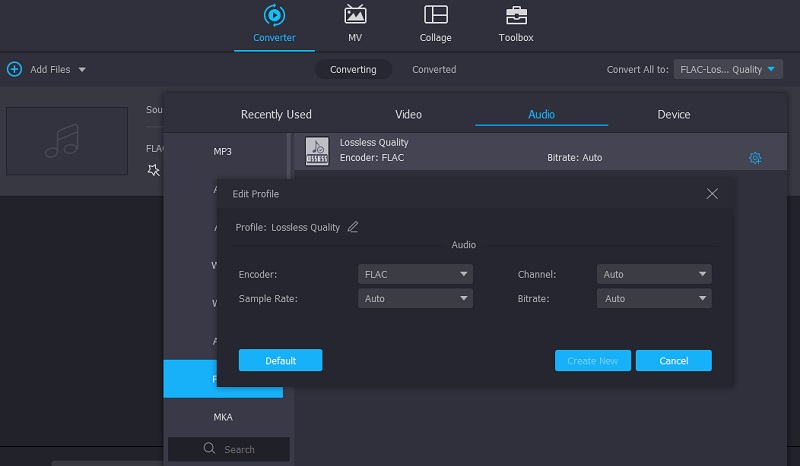
2. 오디오 오디오
팟캐스터와 음악가가 FLAC 및 기타 FLAC 파일을 무료로 편집하는 데 적합합니다. 이 도구는 노래의 메타데이터를 조작하고 오디오 트랙을 다듬을 수 있으며 노래에 추가할 수 있는 내장 필터가 함께 제공됩니다. 유사한 프로그램과 차별화되는 점은 명확하고 사용하기 쉬운 인터페이스입니다. 편집 도구가 도처에 있지 않고 쉽게 찾고 식별할 수 있는 방식으로 배열되어 있습니다. 또 다른 유용한 기능은 스펙트로그램 옵션과 오디오 속성의 세부 사항에 대해 자세히 알아볼 수 있도록 도와주는 파일 분석입니다. 앞서 언급한 프로그램과 마찬가지로 Windows, Mac 및 Linux용 FLAC 편집기로 잘 작동합니다.
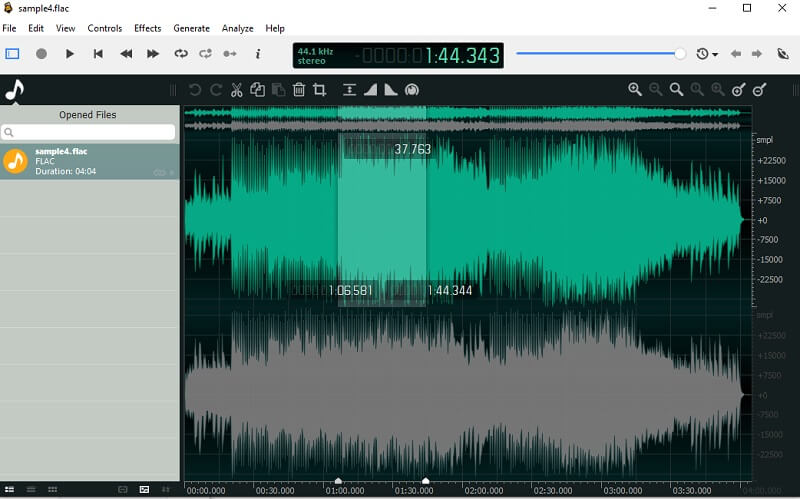
2부. Mac OS용 최고의 FLAC 편집기
1. 트위스티드웨이브 맥
TwistedWave Mac은 Mac 컴퓨터에서 FLAC 파일을 편집하는 데 적합한 프로그램입니다. 이렇게 하면 앱에 내장된 효과를 추가하는 이점으로 파일을 빠르게 편집할 수 있습니다. 그 외에도 여러 트랙을 편집할 때 특히 유용한 일괄 작업이 있습니다. 다른 유용한 기능으로는 제거할 무음 오디오 부분을 자동으로 찾는 스마트 무음 감지기가 있습니다.
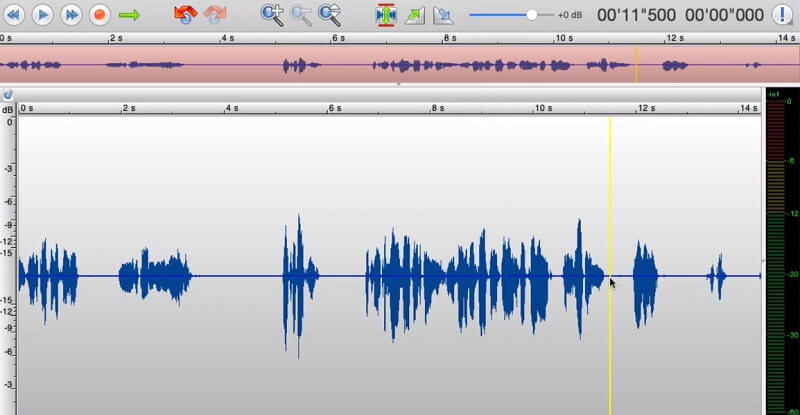
2. 대담함
더 인기 있고 무료인 Mac용 FLAC 메타데이터 편집기의 경우 Audacity가 목록에 추가되었습니다. 오디오 부품의 기본 트리밍 및 절단 외에도 실제로 유용한 다른 관련 도구가 함께 제공됩니다. 이 편집기는 노이즈 감소, 압축기는 물론 VST, AU 및 LV2 형식과 같은 사운드 생성기 플러그인 지원을 포함한 다양한 편집 도구를 호스팅합니다. 오픈 신 특성으로 인해 이 도구는 FLAC, OGG 및 M4A 형식과 같은 형식을 편집할 수 있습니다.
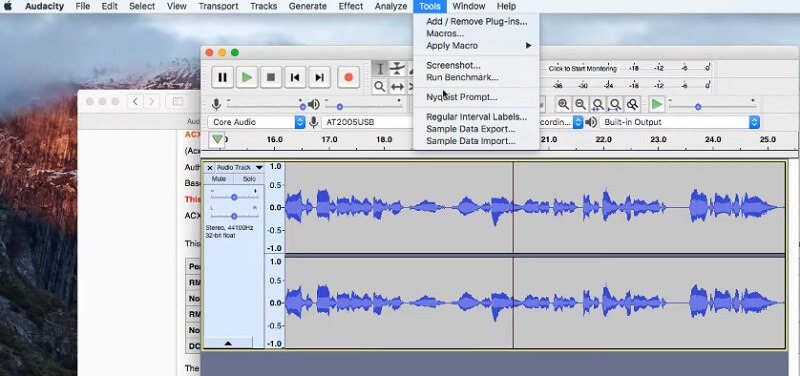
3부. 무료 온라인 FLAC 편집기
1. 하이웨이브
Hya-Wave는 FLAC 파일을 편리하게 편집할 수 있는 웹 기반 프로그램입니다. 이 FLAC 편집기를 온라인으로 사용하면 오디오를 다듬고, 녹음하고, 필터, 반전, 페이드 인/아웃, 정규화 등을 포함한 효과를 추가할 수 있습니다. 가장 좋은 부분은 실행 취소 및 다시 실행 기능을 무제한으로 사용할 수 있다는 것입니다.
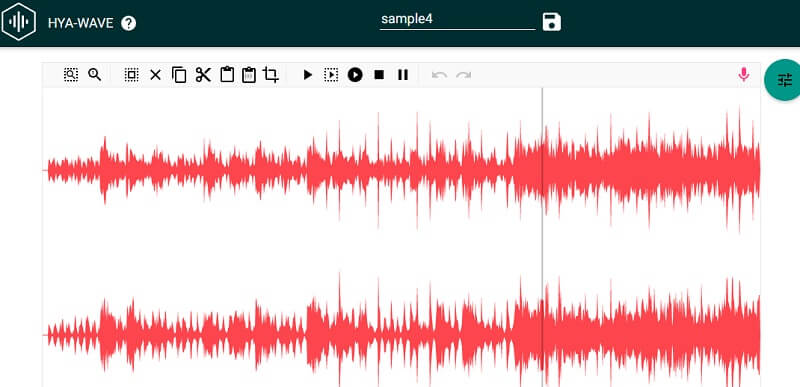
2. 곰 오디오 도구
Bear Audio를 사용하면 FLAC 파일을 편집하기 위해 별도의 프로그램을 다운로드할 필요가 없습니다. 즉, 오디오를 자르고 삭제할 수 있도록 오디오 파일을 직접 조작할 수 있습니다. 볼륨 조정 및 오디오 음소거 설정도 있습니다.
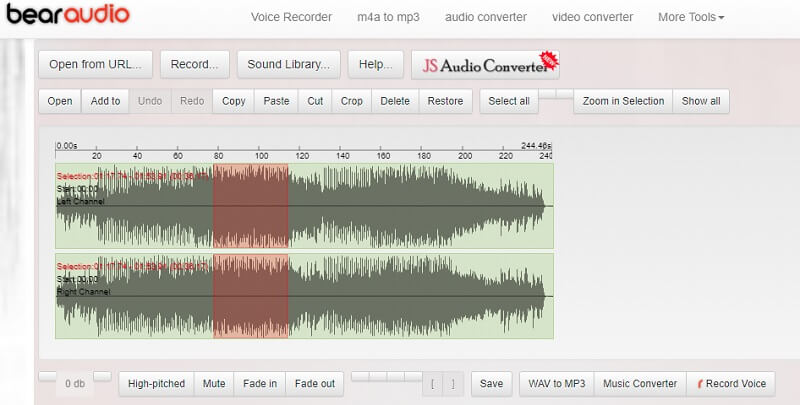
4부. FLAC 편집기 FAQ
FLAC 파일을 어떻게 열 수 있습니까?
FLAC 파일을 재생할 수 있는 인기 있는 프로그램이 많이 있습니다. Mac과 Windows PC를 모두 지원하는 크로스 플랫폼인 VLC를 사용할 수 있습니다. 모바일 장치도 마찬가지입니다. VLC에는 모바일 버전이 있으므로 스마트폰에서 FLAC 파일을 재생할 수 있습니다.
FLAC과 WAV 중 어느 것이 더 낫습니까?
FLAC 파일은 압축되어 공간을 덜 차지하며 음악을 저장하는 데 가장 적합합니다. 반면 WAV 파일은 압축되지 않으므로 오디오 편집에 가장 적합합니다.
FLAC 파일을 다듬을 수 있습니까?
예. 데스크톱 프로그램을 사용하는 경우 Vidmore와 같은 위에서 언급한 프로그램을 사용할 수 있습니다. 온라인 옵션의 경우 Hya-Wave 및 Bear Audio도 트리밍 기능을 제공합니다.
결론
메타데이터와 FLAC 자체를 추가 및 편집해야 하는 경우 FLAC 태그 편집기 Windows 및 Mac의 경우 작업을 수행해야 합니다. 또한 기본 설정에 따라 이 작업을 온라인 및 오프라인으로 수행할 수 있습니다.


